Kako ažurirati na najnoviju iTunes verziju
Appleov iTunes, iako je standardni način radaupravljanja podacima za iOS uređaje, korisnici iOS-a imaju nekoliko različitih nepoznatih iTunes pogrešaka. Pa, iTunes ima taj nedostatak da ako ne pokrenete najnovija iTunes verzija na računalu, bilo da se radi o Mac ili Windows,veća je vjerojatnost da će se tijekom izvršavanja zadataka suočiti s različitim nepoznatim iTunes pogreškama. Da biste bez problema radili s iTunesom, morate redovito tražiti najnovije iTunes nadogradnje. Ako niste upoznati s procesom, ne brinite! Pokazat ćemo vam kako preuzeti / ažurirati najnovije iTunes za Windows / Mac računala. Nastavite čitati!
- Kako preuzeti iTunes najnoviju verziju za Windows / PC
- Kako ažurirati iTunes najnoviju verziju na Macu
- Dodatni savjeti: Došlo je do pogreške tijekom ažuriranja iTunesa? Evo ispravke
- Rješenje za zaustavljanje i popravljanje dosadnih pogrešaka u iTunesu
Kako preuzeti iTunes najnoviju verziju za Windows / PC
Ako imate računalo sa sustavom Windows, ovaj će odjeljaksigurno će vam pomoći. U ovom ćemo dijelu prikazati postupak korak po korak kako biste iTunes najnoviju verziju preuzeli i instalirali na svoje Windows računalo. Otkrijmo postupak sada.
Vodič korak po korak za preuzimanje najnovijih iTunes za Windows:
1. Pokrenite željeni preglednik na svom Windows računalu i posjetite službenu Appleovu web stranicu za preuzimanje iTunes - www.apple.com/itunes/download

2.Pomaknite se prema dolje na stranici kako biste pronašli gumb "Preuzmi odmah" i pritisnite je. Sada pritisnite gumb "Spremi" koji se pojavljuje na dnu zaslona kako biste dobili najnoviju verziju iTunesa za Windows (bilo da je to 7/8/10).

3. Jednom, preuzimanje je potpuni pogodak na "Run" za izvršavanje instalacijskog postupka. Na ekranu će se sada pojaviti čarobnjak za instalaciju, pritisnite gumb "Dalje" koji je dostupan na njemu.

4.Postavite željene parametre poput lokacije na koju želite instalirati paket ili jezik ili jednostavno pritisnite gumb "Instaliraj". Napokon, pritisnite "Finish" i gotovi ste. Sada ste uspješno preuzeli i instalirali najnoviju verziju iTunes-a na PC.

Kako ažurirati na iTunes najnoviju verziju na Macu
Sad kad znate za preuzimanje iinstaliranje najnovijih iTunes za Windows, sada je vrijeme da naučite o dobivanju najnovijeg ažuriranja iTunes za Mac računala. Evo vodiča korak po korak da biste obavili posao.
1.Pokrenite iTunes aplikaciju na Mac računalu, a zatim pritisnite gumb iTunes izbornika na glavnoj traci izbornika na vrhu zaslona. Sada, iz padajućeg izbornika koji se pojavljuje, pritisnite opciju "Provjeri ažuriranja".
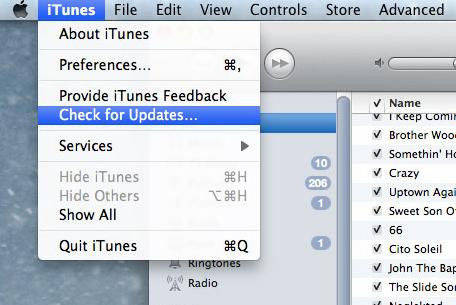
2.Tada će automatski početi tražiti najnovije iTunes ažuriranje. Ako je ažuriranje dostupno, na vašem će se zaslonu pojaviti novi prozor, pritisnite "Preuzmi iTunes" i slijedite upute da biste stariju verziju ažurirali na najnoviju verziju.

Dodatni savjeti: Došlo je do pogreške tijekom ažuriranja iTunesa? Evo ispravke
Prije nego što prijeđemo na raspravu o rješenju, upoznajmo se nekoliko nepoznatih grešaka u iTunesu za koje je obično poznato da prekidaju vaše iTunes aktivnosti.
Možete se suočiti s porukom s iTunes-a zajedno s dolje navedenim kodovima pogrešaka, možete ih kliknuti da biste pronašli odgovarajuće ispravke:
iTunes nije ispravno instaliran. Ponovo instalirajte iTunes. Pogreška 7 (Windows error 127) "
Popis grešaka iTunes (ali nije ograničen na):
- Pogreška 2, 7, 127, 39, 3194, 2324 i tako dalje.
- Pogreška -54, -50, 11, 17, 13014 i tako dalje.
Bilješka: Imajte na umu da ovi kodovi pogrešaka imaju različite razloge da se pojave i ometaju vaše aktivnosti dok koristite iTunes. Neki se mogu pojaviti zbog problema s poslužiteljem ili neki zbog neprimjerene instalacije iTunesa ili mogu biti povezani sa problemima sinkronizacije.
Rješenje za zaustavljanje i popravljanje dosadnih pogrešaka u iTunesu
Iako postoje beskrajne nepoznate pogreške koje se mogu pojaviti dok pokušavate ažurirati svoj iTunes i možda nemate pojma što je pošlo po zlu! Ne brini! Ovdje smo vas doveli Tenershare TunesCare.za tvoj spas. Pomoću ovog moćnog alata možete dobiti gotovo sve svoje iTunes pogreške, uključujući Sync pogreške, i samo jednim jednim klikom. Ovaj alat ne samo da vam omogućuje ispravljanje iTunes pogrešaka, već i optimizira i povećava performanse iTunes-a za optimalne performanse. Štoviše, ovaj alat neometano radi i nad vodećim računalnim inačicama, tj. Macom i Windowsom. Što je više? Alat je apsolutno besplatan kada je riječ o rješavanju problema s iTunes Sync.
Upoznajmo se sada korak po korak s vodičem o tome kako koristiti Tenorshare "s TunesCare za vaše iTunes probleme.
Korak 1 - Dođite na službenu web stranicu Tenorsharei preuzmite Tenorshare TunesCare na svoje računalo. Instalirajte i pokrenite nakon toga. Sada, pritisnite karticu "Popravi sve probleme sa iTunesom" koja je dostupna na prozoru glavnog zaslona.

Korak 2 - Dalje, trebate pritisnuti gumb "Popraviti iTunes" da biste pokrenuli popravljanje iTunesa i svih prevladavajućih pogrešaka. Pričekajte da se postupak dovrši.

Korak 3 - U kratkom vremenu proces će biti dovršen i softver će vas obavijestiti kako je "iTunes uspješno popravljen".

Konačni komentari
Dok se krećemo prema kraju članka, misada su sigurni da imate potpuno razumijevanje o preuzimanju / ažuriranju najnovije verzije iTunesa na Windows ili Mac računalima. Štoviše, čak i ako i dalje imate nekih problema tijekom ažuriranja iTunes-a na najnoviju verziju zbog nekih pogrešaka, bonus savjet za pomoć TunersCare sigurno će vas izvući iz nevolje isluže svrsi s najboljima. Pomoću ovog moćnog alata lako se možete riješiti nekoliko nepoznatih iTunes pogrešaka i bez problema obaviti svoj posao.








![[Solved] Kako zaustaviti iOS 12 Update na iPhone, iPad i iPod touch](/images/fix-iphone/solved-how-to-stop-ios-12-update-on-iphone-ipad-and-ipod-touch.jpg)
